Una delle cose che troviamo in Windows 8, Windows 8.1 e ora anche in Windows 10 è che quando installiamo tutti gli aggiornamenti ci accorgiamo improvvisamente che è così accedere al PC Dobbiamo inserire una password. Questo sistema può essere molto interessante per proteggere la nostra attrezzatura, ma in molti casi diventa un grosso fastidio che potremmo benissimo evitare. Per questo motivo oggi abbiamo preparato un semplice tutorial attraverso il quale spieghiamo come accedere a Windows 10 senza password.
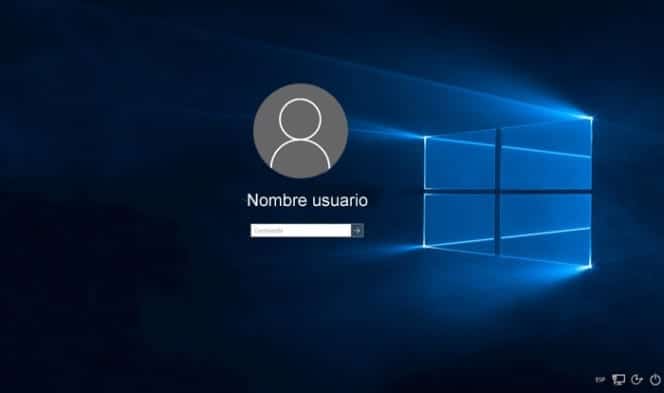
Se utilizzare o meno una password per accedere a Windows 10
La prima cosa che dobbiamo analizzare è se vogliamo davvero utilizzare una password di avvio in Windows 10 o se preferiamo che il sistema operativo si carichi automaticamente e possiamo accedere senza dover digitare nulla.
Ovviamente questo aspetto dipende da persona a persona, ma principalmente terremo conto delle persone che possono accedere alle nostre apparecchiature e in base a ciò sceglieremo ciò che riteniamo più adatto alle nostre esigenze e alla nostra sicurezza.
Se si tratta di un PC che abbiamo a casa e al quale nessun altro ha accesso, la cosa più normale è che preferiamo non utilizzare la password perché in questo modo accediamo più velocemente e senza doverla digitare ogni volta. Tuttavia, se il computer è un laptop che potrebbe essere esposto ad un certo punto o anche se si tratta di un computer a cui potrebbero avere accesso terze parti, potrebbe essere interessante conservare la password poiché ciò impedirà a chiunque di accedere alla password. le informazioni che abbiamo memorizzato sulle nostre apparecchiature.
Se decidiamo di mantenere la password, ovviamente il tutorial finisce qui, ma se vuoi accedere a Windows 10 senza password, ti spieghiamo come procedere.
Come rimuovere la password in Windows 10
La prima cosa che faremo è scrivere “netplwiz” (senza virgolette) nel file Barra di ricerca di Windows 10, che si trova subito a destra del menu Start.
Eseguiamo questo comando e si aprirà una finestra simile a questa:
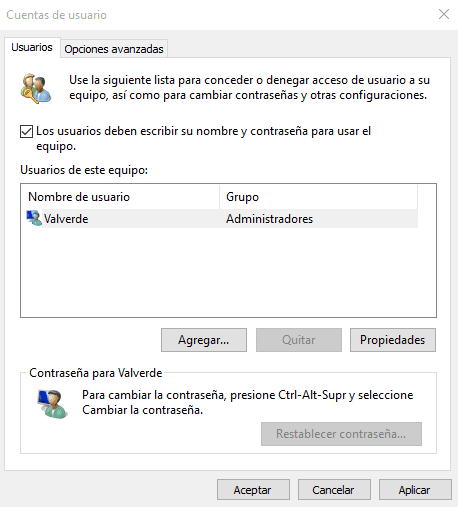
L'unica cosa che devi fare è deselezionare la casella “Gli utenti devono inserire nome e password per utilizzare l'apparecchiatura”, accetti e abbiamo finito di configurare il nostro PC, evitando la necessità di inserire la password ogni volta che vogliamo accedere.
D'ora in poi non dovrai più preoccuparti di questo aspetto, e potrai farlo spegni e avvia windows 10 senza alcun limite e senza paura di dover reinserire la password ogni volta che vuoi utilizzare il tuo PC.
Studente di Ingegneria Industriale e amante della scrittura e della tecnologia, da diversi anni partecipo a diverse pagine con l'obiettivo di restare sempre informato sulle ultime tendenze e contribuire con il mio granello di sabbia a questa immensa rete di diffusione che conosciamo come Internet.





